Как создать и настроить сообщество ВКонтакте
Почему бизнес переходит в интернет, я уже писала. Крупные компании предпочитают, в качестве представительства в интернете, иметь свой сайт. Малый и средний бизнес чаще выбирает социальные сети, потому что это не требует вложения больших денег и особых знаний и умений, в отличие от бизнеса офлайн.
А индивидуальные предприниматели уже и не мыслят своей деятельности без интернета и большинство из них предпочитают социальную сеть ВКонтакте. Для этого достаточно иметь своё бизнес-сообщество.
Но в любом деле есть свои тонкости и нюансы. Поэтому, я начинаю писать серию своих заметок о работе в ВК. И это самая первая заметка о том, как создать сообщество ВКонтакте, как его настроить. Заметка написана как пошаговая инструкция. Надеюсь, всё будет понятно как школьнику, так и пенсионеру.
Ссылки на видео внизу под заметкойКак создать сообщество в ВК?
Сначала вам надо будет зарегистрировать аккаунт ВКонтакте, если его у вас нет.
Выбираем тип сообщества (если пока не определились с тематикой) «Группа по интересам». Потом можно будет изменить тип группы .
В появившемся окошке заполняем строку «Название группы». Название должно соответствовать тематике группы. В дальнейшем, название всегда можно изменить. Но рекомендую придумать название, пользуясь Вордстат Яндекс. Лччше взять низкочастотный запрос. (Что такое Вордстат и как им пользоваться, найдете в интернете).
Сразу же выберите тематику группы, кликнув на соответствующую вкладку. Если группа для заработка, можно выбрать «Бизнес». В выпавшем списке очень много разных тематик, выбирайте свою, для чего создаете группу.
Также, выберите адрес.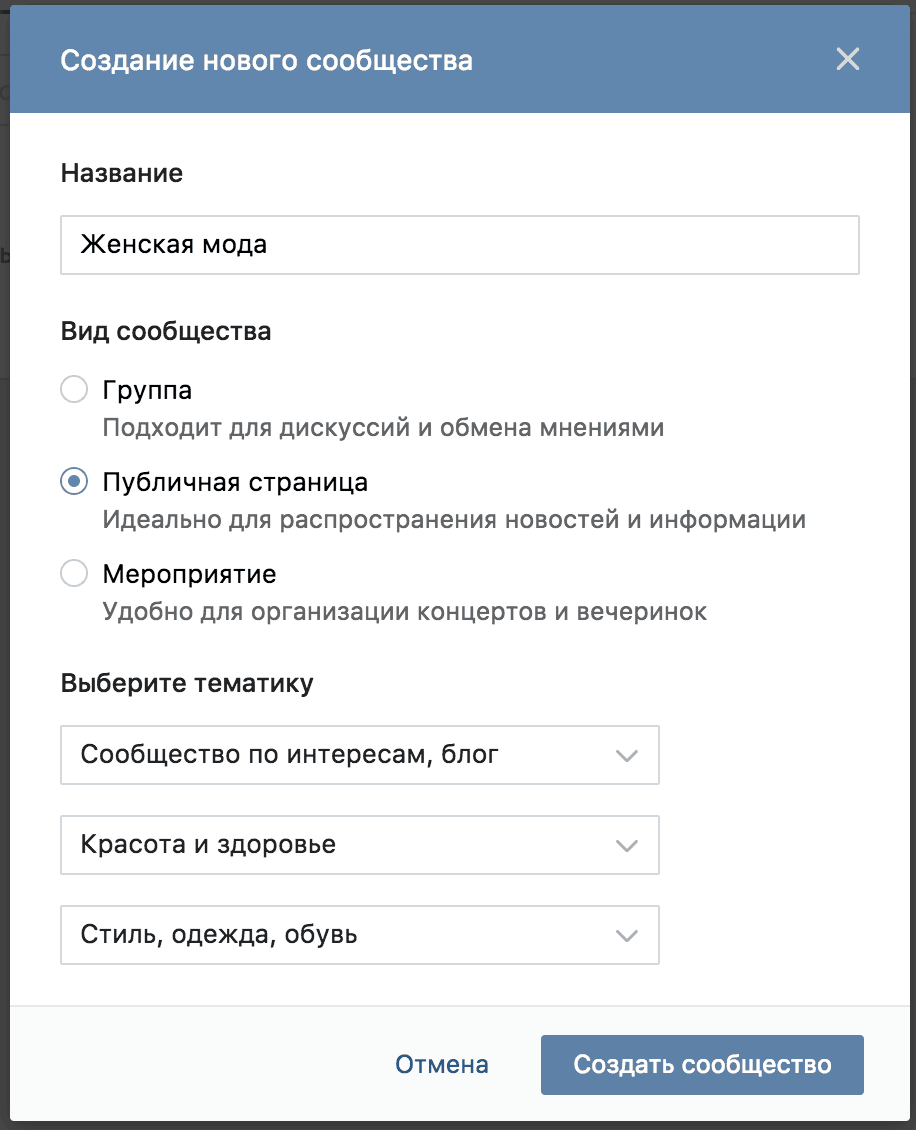 Если не хотите указывать ваш город, выберите «Не выбран». Ниже появится Яндекс карта, указывающая ваше местонахождение.
Если не хотите указывать ваш город, выберите «Не выбран». Ниже появится Яндекс карта, указывающая ваше местонахождение.
Не забудьте нажать «Сохранить». А после заполнения полей нажмите кнопку «Создать сообщество».
Настройки сообщества в VK
Нажимаем справа на «Управление», откроется страница настроек. Меняем название группы, если надо. Делаем краткое описание — это то, чем ваша группа будет полезна для людей. Смотрите на скриншоте мой пример, это поможет навести вас на правильные мысли. В описании группы тоже рекомендуется использовать ключевые слова.
Обложку добавим позже. Чуть ниже виден адрес вашей страницы. Цифры можно удалить и придумать название либо на латинице русские слова, либо на английском.
Если не удалось придумать что-то новое, рекомендую использовать в адресе своё имя, фамилию, комбинируя их, убирая буквы, пока рядом не появится «Адрес свободен». Сохраните новые настройки и вернитесь назад, чтобы посмотреть, как это выглядит. Я придумала шуточное название — «пенсионеры вперед» на латинице.
Продолжаем настройки. Опять нажмите на «Управление». Теперь делаем дополнительные настройки. Обратите внимание, в самом верху можно изменить тип сообщества. То есть, если вы решили продвигать через группу свой бренд, продукты какой-то компании, магазина, то легко можете изменить тип сообщества.
Ниже можно изменить тематику группы, установить возрастные ограничения, написать адрес вашего сайта или блога (если есть), указать номер телефона для связи. Нажать «Сохранить»
Нажать в правом меню на «Разделы». Откроются все разделы, которые вы можете включить или отключить. Нажимайте на нужный раздел и устанавливайте их видимость — «Сохранить».
Откроются все разделы, которые вы можете включить или отключить. Нажимайте на нужный раздел и устанавливайте их видимость — «Сохранить».
И ещё одна настройка. Нажмите на «Комментарии» и поставьте галочку напротив «Включить фильтр нецензурных выражений». Не забывайте сохранить.
Теперь включим сообщения. В этом же меню нажать на «Сообщения», откроется страница, на которой нажмите на кнопку «Отключены» и выберите «Включены». Поставьте галочку напротив «Добавить в левое меню». Название вашей группы появится в самом низу левого меню. Это нужно для того, чтобы видеть все уведомления от группы, на какой бы странице ВК вы не находились.
В поле ниже напишите приветствие. Когда пользователь впервые захочет вам написать, он увидит это сообщение.
Ниже поставьте галочку «Разрешить использовать виджет сообщения». В поле «Краткая информация» напишите несколько слов, чтобы помочь клиенту точнее сформулировать свой вопрос.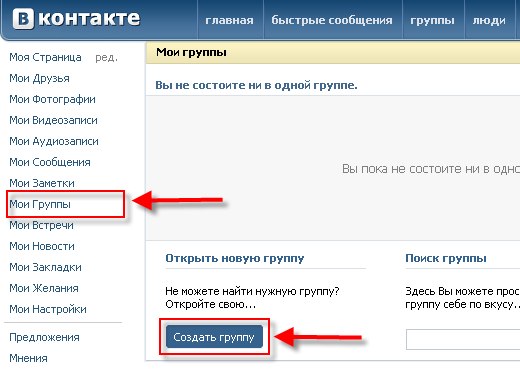
Ещё ниже есть поле, где нужно написать текст, который успокоит посетителя, если вы не ответили ему в течение 30 минут. Не забудьте сохранить настройки. На скриншоте виден текст, который я придумала. Вы придумайте свой.
Переходим в группу и видим, что в правом меню появился виджет сообщений. Теперь, нажав на него, любой пользователь может вам написать.
На этом пока закончим. В следующей заметке я напишу, как оформить сообщество. А пока читайте дальше и я вкратце расскажу, почему выбрала ВК, а не Фейсбук или Инстаграм, какие преимущества у ВК.
Преимущества ВКонтакте
Главный показатель, активность пользователей ВК, составляет 18. 8 млн. человек. А в ОК этот показатель — 1.1 млн. человек. То есть, аудитория ВК намного активней, чем аудитория ОК. Для бизнеса это очень важный показатель.
8 млн. человек. А в ОК этот показатель — 1.1 млн. человек. То есть, аудитория ВК намного активней, чем аудитория ОК. Для бизнеса это очень важный показатель.
Если судить о возрасте аудитории, то в ВК больше всего людей в возрасте от 18 до 36 лет, но и школьников и студентов до 18 лет тоже немало. Что касается людей старше 55 лет, то в ВК их намного меньше, чем в ОК. На мой взгляд, это объясняется тем, что в ВК больше пенсионеров, которые активны и стремятся зарабатывать. а Одноклассниках песионеры только потому, что там их одноклассники. Но это моё субъективное мнение.
И самое важное преимущество Вконтакте перед всеми другими социальными сетями, включая Фейсбук, Инстаграм, Одноклассники, это возможность создания в мессенджерах воронок продаж. Этого нет больше ни в какой другой соц. сети. Автоматические воронки продаж — это маркетинговый тренд, который широко стал применяться буквально последние 3 года.
Мне нравится аудитория ВКонтакте, друзья, которые не заваливают бессмысленными подарками, открытками, видео, как это принято в Одноклассниках.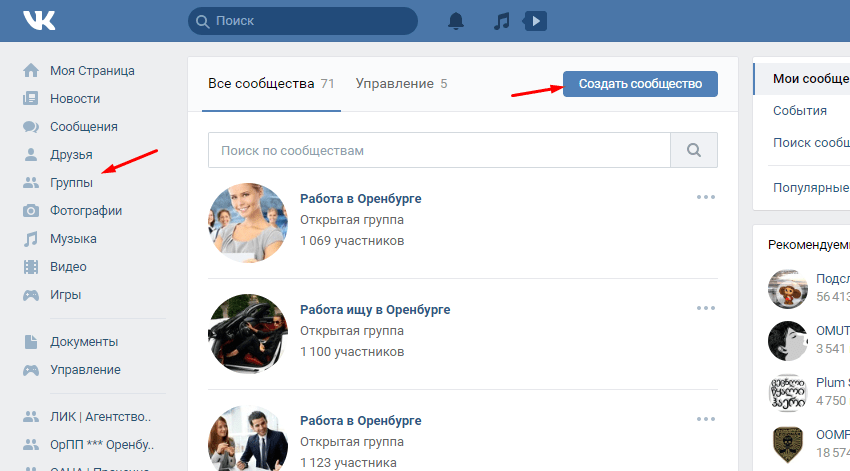 Правда ВКонтакте чаще блокируют личные аккаунты и даже сообщества, но только, если они нарушают строгие правила этой сети. Об этом я ещё напишу.
Правда ВКонтакте чаще блокируют личные аккаунты и даже сообщества, но только, если они нарушают строгие правила этой сети. Об этом я ещё напишу.
Заключение
Друзья, если я вас вдохновила на создание сообщества для бизнеса в ВК и у вас что-то не получается, пишите мне в любое время. Все мои контакты вы найдете тут же на блоге в верхнем меню. Пишите комментарии здесь, под заметкой. Может быть лучше записать видеоурок и показать где и на какую кнопку нажать? И меня интересует ваше мнение о заметке, всё ли понятно показываю на скриншотах? В следующей заметке я покажу как сделать обложку и баннер для группы.
Как быстро и правильно создать открытую группу ВКонтакте? Лайфхак
Сегодня мы расскажем об открытых группах, которые, несмотря на кажущуюся бешеную популярность пабликов, всё ещё остаются весьма популярными среди наших подписчиков.
Формат открытой группы подойдет Вам, если Вы планируете обмен мнениями с участниками, не хотите ограничивать их в размещении записей на стене.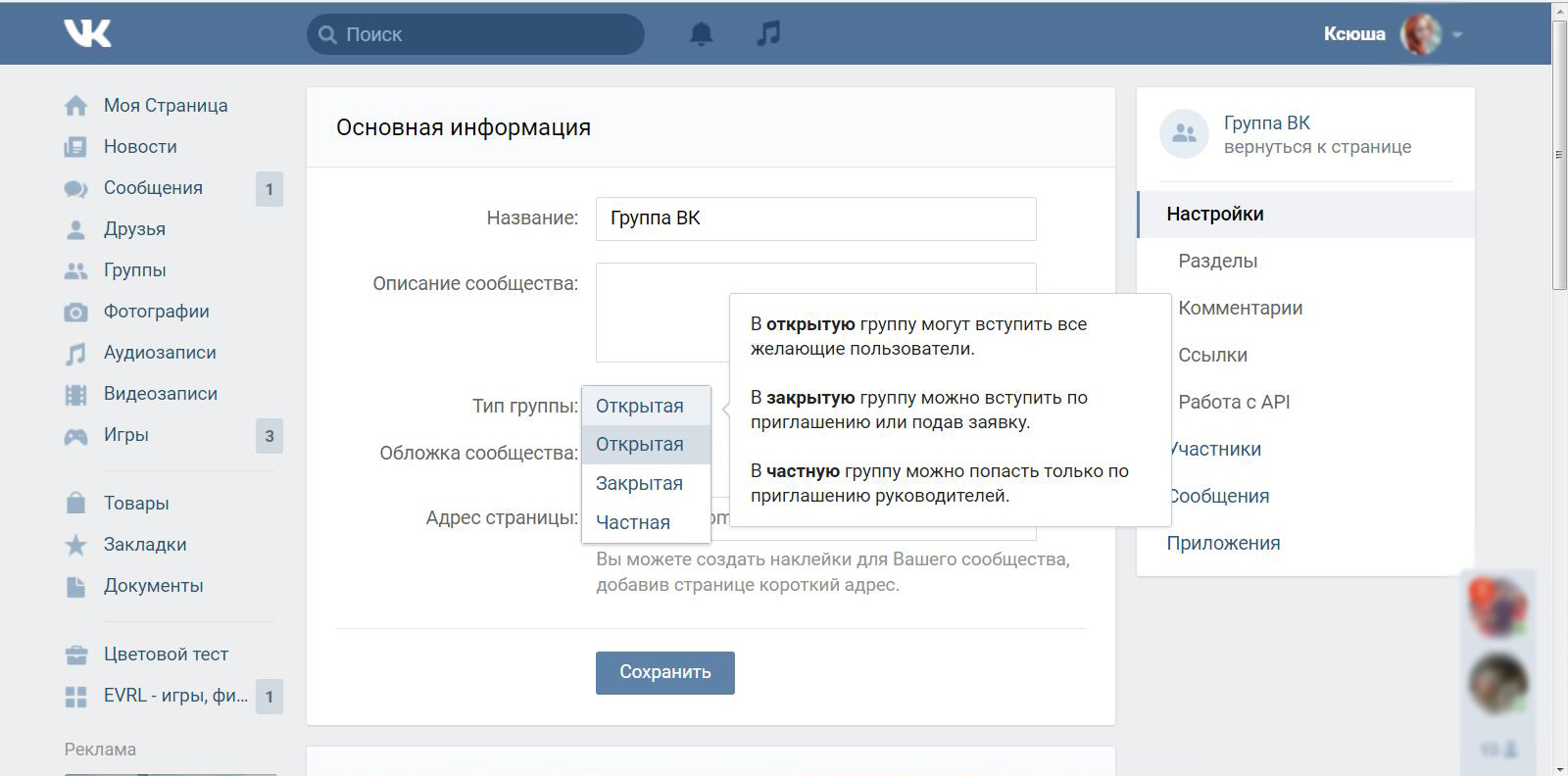 Также такой формат хорошо подходит для досок свободных объявлений.
Также такой формат хорошо подходит для досок свободных объявлений.
Создание группы
При создании группы нужно ввести:
- Название
- Вид сообщества (в нашем случае – группа)
- Тематика. Это либо “сообщество по интересам, блог”, либо “Страница компании, магазина, персоны”. Выбирается в зависимости от задач, стоящих перед сообществом.
- Широкая тематика. Это, собственно, то, чему посвящена ваша группа – авто/мото, красота и здоровье и т.д. Обратите внимание – для типа “Сообщество по интересам, блог” свой список тематик, для типа “Страница компании, магазина, персоны” – свой.
- Узкая тематика. Ее наличие или отсутствие зависит от выбранной широкой тематики.
Настройка разделов
Переходим к настройке разделов.
Отображение информации и новостей группыВ группе доступны следующие разделы:
- Стена.
 Это то место, где размещаются посты как от группы, так и от пользователей.
Это то место, где размещаются посты как от группы, так и от пользователей.
Стена может быть выключена, в этом случае не будет возможности размещать публикации в группе.- С открытой стеной размещать публикации может как группа, так и пользователи. В новостной ленте у участников будут отображаться только посты от группы. Комментарии к публикациям при этом открыты.
- С ограниченной стеной размещать публикации может только группа, комментировать записи могут все пользователи.
- С закрытой стеной размещать публикации может только группа, комментарии при этом закрыты.
- Фотографии. Могут размещаться либо всеми участниками группы (если открыты), либо только редакторами и администраторами (если ограничены).
- Видеозаписи. Могут размещаться либо всеми участниками группы (если открыты), либо только редакторами и администраторами (если ограничены).
- Аудиозаписи. Могут размещаться либо всеми участниками группы (если открыты), либо только редакторами и администраторами (если ограничены).
 В большинстве случаев не нужны, но полезны, если группа связана с музыкой или с аудиокнигами.
В большинстве случаев не нужны, но полезны, если группа связана с музыкой или с аудиокнигами. - Документы. Могут размещаться либо всеми участниками группы (если открыты), либо только редакторами и администраторами (если ограничены).
- Обсуждения. Новые темы могут создаваться либо всеми участниками группы (если открыты), либо только редакторами и администраторами (если ограничены). Комментировать в обсуждениях могут все.
- Материалы. Если открыты, создавать вики-страницы от имени группы может любой ее участник. Если ограничены – только редакторы и администраторы. При этом, если раздел материалов не выключен, то в группе появится дополнительный раздел (по умолчанию – “Свежие новости”).
- Товары. Добавляются и редактируются только редакторами и администраторами сообщества. Просматривать и комментировать товары может любой пользователь ВКонтакте.
Комментарии
Если стена открыта или ограничена, можно включить фильтр нецензурной брани, а также настроить ключевые слова, комментарии с которыми будут автоматически удаляться. Например, упоминания конкурентов или слова, указывающие на то, что сообщение является спамом.
Подключаем комментарии группыСсылки
В этот раздел можно добавить ссылки на любую группу ВКонтакте, либо на любой сайт. В большинстве случаев лучше всего добавлять ссылки только на связанные непосредственно с вашей группой проекты (например, ссылка на мероприятие, которое организовывается вашей группой, ссылка на ваш сайт и т.д.)
Добавляем ссылки в группеУчастники
В этом разделе вы можете посмотреть список участников вашей группы, а также черный список – в него будут попадать люди, которых вы отправили в бан за нарушение правил сообщества.
Лайфхак: при просмотре участников группы через этот раздел сверху будут располагаться люди, последними вступившие в сообщество.
Сообщения
По умолчанию выключены. При включении пользователи могут обращаться в группу через личные сообщения. Администратор/редактор может добавить сообщения группы в левое меню чтобы всегда видеть наличие новых входящих сообщений.
Добавляем группу в меню быстрых ссылокДобавьте приветствие и его увидит любой, кто откроет новый диалог с группой.
Приложения
Можно добавить приложение, подходящее под формат вашей работы с подписчиками – рассылки сообщений, анкеты, сбор заявок и т.д.
Одновременно в группе может быть установлено одно приложение.
Расположение разделов в группе
По умолчанию при при всех включенных разделах расположение выглядит так:
Так выглядит свежесозданная группаПри заполнении разделов они будут располагаться так:
Так выглядит группа с товарами и картинкамиПри этом, если убрать товары, то на их место переместится блок фотографий:
Так выглядит группа с фотографиями без товаровРасположение группы на страницах участников
Список групп располагается под личной информацией пользователя, обычно скрыт спойлером. также пользователи могут скрывать свои групп от посторонних.
Так выглядит группа у участниковНа этом мы завершаем наш обзор формата открытой группы, а в следующий раз поговорим о публичных страницах.
Понравилась статья? Пишите в комментарии!
Автор статьи Александр Немкович из агентства “Таргет без купюр”
Как создать группу в Контакте с Айфона
В данной статье дана подробная информация о том, как создать группу в Контакте с Айфона. Этот вопрос нередко волнует пользователей, что объясняется настоящей универсальностью современных смартфонов. С их помощью можно не только разговаривать с абонентами, переписываться посредством SMS, но и управлять финансами, расплачиваться в магазинах, общаться в социальных сетях. Именно поэтому во многих ситуациях качественный смартфон вполне может заменить стационарный компьютер.
Руководство для создания сообщества ВК с Айфона
Несмотря на то, что функционал мобильной версии ВК несколько ограничен, создание группы в нее — вполне реальная задача.
Вот простая и понятная инструкция, которая поможет даже начинающему юзеру:
- Войти в мобильную версию ВК со своего аккаунта.
- Зайти в раздел «Группы».
- В верхней части экрана найти вкладку «Управление», нажать на нее.
- Нажать кнопку «Создать сообщество».
- В представленной форме заполнить все поля и снова нажать кнопку «Создать сообщество».
Группа в ВКонтакте готова. Остается лишь должным образом ее настроить и наполнить качественным контентом.
Советы по наполнению и оформлению группы с Айфона
Разумеется, наполнение группы со смартфона имеет свои особенности. Главным образом они касаются оформления постов и вики-страниц, что связано с разницей в размерах экрана на ПК и Айфоне. Кроме того, важно помнить о следующих моментах:
- Мобильная версия ВК обладает всеми возможностями по добавлению записей, что и полная, за исключением экспорта в Твиттер.
- Редактирование данных производится через блок «Информация» и кнопку «Редактирование».
- Добавлять и удалять участников, назначать руководителей и снимать их с должности можно через вкладку «Участники сообщества». Там нужно кликнуть кнопку «Редактировать» и произвести все необходимые изменения.
В остальном процесс наполнения и изменения сообщества VK с телефона ничем не отличается от аналогичных действий в полной версии сайта, что позволяет активно вести свой паблик или группу из любой точки планеты.
Итак, мы представили ключевые моменты создания группы ВКонтакте с мобильной версии сайта. Разумеется, ее функционал несколько ограничен, а интерфейс на первый взгляд может показаться запутанным и не совсем понятным. Тем не менее, немного разобравшись, можно за пару минут создать собственное сообщество и положить начало успешному онлайн-бизнесу.
Как создать группу (сообщество) в Вконтакте (ВК)
Вконтакте — это один из наиболее популярных и посещаемых ресурсов в интернете. Такая популярность обусловлена тем, что ВК предоставляет огромные возможности для общения. Однако, кроме общения, с ее помощью можно и зарабатывать. Рассмотрим, как создать группу в Вконтакте (ВК).
Необходимо отметить, что создание группы это довольно простое задание. Но, создание своего сообщества — это только начало. После этого его еще нужно наполнить интересной и полезной информацией.
Пошаговая инструкция: как сделать группу в Контакте
Рассмотрим поэтапно, как сделать группу в Контакте (ВК).
Вначале необходимо перейти по ссылке «Мои группы», которая находится в левом меню.
Откроется окно, в котором нужно перейти по ссылке «Создать сообщество».
На следующем шаге, откроется новое окно, где необходимо будет указать название нового сообщества Вконтакте. Имейте в виду, что название должно четко характеризовать суть вашего сообщества и содержать ключевые слова. Ведь именно по ключевым словам люди и будут его находить.
Далее нужно выбрать варианты сообщества.
- «Группа». Выбирается для общения пользователей между собой.
- Если необходимо акцентировать внимание на своих личных сообщениях, выбирается пункт под названием «Публичная страница».
- Вариант «Мероприятие», как видно из названия, выбирается для организации концернов, вечеринок и так далее.
После выбора необходимого варианта, нажимаем на кнопку «Создать сообщество». На этом все, группа создана, и откроется страница с такими настройками (полями):
- Название. Здесь все должно быть понятно. Нужно указать называние, которое вводилось в прошлом шаге.
- Адрес страницы. Указывается URL адрес, по которому будет доступна созданная группа Вконтакте. Необходимо отметить, что можно выбрать варианты более интересные, а не только те, что предлагаются по умолчанию. Это важный момент, так как это будет постоянный адрес, и его будут запоминать будущие потенциальные клиенты. Постарайтесь сделать адрес группы Вконтакте хорошо запоминающимся и отражающим суть вашей деятельности.
- Описание сообщества. Здесь указывается информация, которая как можно более полно описывает ваш бизнес или вашу деятельность в социальной сети.
- Тематика сообщества. Нужно указать наиболее подходящую тематику для вашей группы ВК.
- Веб-сайт. Если имеется собственный интернет–проект, его можно тут указать. Этот адрес отобразится на главной странице созданной группы.
- Возрастные ограничения. Нужно указать для какой возрастной аудитории будет группа.
- Фильтр комментариев. Позволяет настроить фильтр, который автоматически будет удалять записи, содержащие нецензурные слова или какие-либо слова из указанных вами.
- Местоположение. Его есть смысл указывать только в том случае, если ваша компания или офис имеют конкретное местоположение.
- Сообщения сообщества. Активировав данную функция, пользователи получат возможность писать личные сообщения администрации группы.
- Стена. Тут нужно указать тип для стены: открытая, ограниченная или закрытая.
Выключена. Новости не будут доступны в группе.
Открытая. Все могут публиковать сообщения в группе.
Ограниченная. Писать посты может только владелец группы ВК, а оставлять комментарии могут все кто хочет.
Закрытая. Любой контент добавляется только администрацией группы. - Переключатели: фото, видео, документы, аудиозаписи, материалы для обсуждения. Они регулируют соответствующие виды разделов. Могут быть в состоянии выключены, открыты и закрыты.
- Тип группы. Производит регулировку видимости группы для тех людей, которые еще в ней не состоят. Могут быть такие варианты:
- Открытая. Любой желающий может вступить в группу.
- Закрытая. Перед вступлением в группу новых людей администратор должен одобрить заявку на вступление.
- Частная. Вступление происходит только по личному приглашению.
Итак, мы рассмотрели, как создать новую группу в ВК. Теперь отсталость только загрузить фотографию (аватарку). Для этого необходимо кликнуть по кнопке «загрузить фотографию». Откроется новое окно, где нужно выбрать подходящее фото. Это может быть как собственная фотография, так и любое другое изображение, которое вам понравится.
Затем будет предложено обрезать изображение так, чтобы оно вписалось в необходимый размер. Осталось только выбрать, как будет выглядеть миниатюра и сохранить изменения.
На этом группа в Контакте создана, и можно начинать публиковать в ней новые посты.
Итак, в статье было рассмотрено, как создать группу Вконтакте, и настроить ее так, чтобы из нее получилась отличная площадка, которая будет вызывать доверие у новых посетителей, и будет побуждать у людей желание совершить покупку. Так же полезно будет посмотреть видео-инструкцию:
Создание группы Вконтакте – видео
Как сделать сайт на основе сообщества в ВК и в чем его суть.
Теперь можно легко создать одностраничный сайт на основе уже существующего сообщества в ВК. Страничка будет бесплатной для всех желающих, ее легко редактировать, а на страницу клиенты смогут заходить с любого устройства.
Суть
Создание нового одностраничного сайта теперь будет занимать всего несколько минут. Причем владельцу сообщества даже не придется разбираться в тонкостях сайтостроения или кода, нанимать специалистов или тратить на это часы времени. Достаточно нажать на несколько кнопок, чтобы сайт появился в интернете и стал доступен всем пользователям.
Теперь товары увидят все люди, которые ищут похожее в интернете. Больше не придется ограничиваться только пользователями ВК – сайт будет виден и для тех, кто не зарегистрирован во ВКонтакте. Главное условие – чтобы сообщество было открытым, это стоит проверить заранее.
Для этого нужно просто зайти в управление группой:
Заходим в меню «Управление сообществом»В открывшемся поле смотрим на тип группы. Там должно стоять «открытая».
Проверяем, какой тип группы стоит. Он может быть открытым, закрытым и частнымМы уже рассказывали в своей статье о том, как создать небольшой интернет-магазин прямо в своей группе ВК. Советуем почитать и об этом.
Сайт оптимизирован под продвижение – клиенты будут видеть блок с преимуществами, самую важную информацию, кнопку с целевым действием, которое нужно выполнить, контакты, место, где оказывается услуга. Словом, теперь презентовать свои товары становится намного проще.
Разработчики задумывают сайты так, чтобы они индексировались и попадали в выдачу так же, как и сообщества в ВК. Особенных возможностей для SEO пока не предусмотрено, поэтому выйти в топ, скорее всего, будет довольно сложно. Но если бизнес необычный, например, авторские украшения или изделия из кожи, аналогов которым нет в области, то попасть в топ будет легко.
Как будет выглядеть сайт и ссылка на него
Прежде чем начать делать сайт, стоит обратить внимание на название страницы сообщества в ВК. Дело в том, что сайт будет иметь тот же домен, что у сообщества. Выглядеть он будет как vk.link/, а после «/» наименование группы. Например, vk.link/black_butterfly.
Если же группа имеет название типа public543975 или club9483247, советую сначала изменить это в настройках. Стоит создать понятный адрес, который будет запоминаться и ассоциироваться с направлением группы.
Короткая ссылка после создания будет выглядеть как vk.link/название_сообщества. Он будет одинаково хорошо открываться с мобильных устройств и с ПК. Размещать ссылку на сайт тоже можно будет на любой площадке, если это не запрещено ее правилами.
Делаем сайт в ВК: по шагам
Переходим в настройки сообщества. Находим пункт «Сайт из сообщества», кликаем на «Создать». Почти все, что есть в сообществе, автоматически перейдет на сайт. Далее потребуется заполнить поля «заголовок», «описание» и «кнопка действия».
С чего начинается создание сайтов- Заголовок. Можно придумать любой. Отлично подойдет такой, который привлечет внимание клиентов.
- Описание. Рассказать о том, что предлагается на этом сайте. Не сильно длинно. Лучше, если это поместится в 2-3 строчки, чтобы органично разместилось и точно передавало суть.
- Обложка. Можно изменить и выбрать любую, которая нравится. На ней будет видно, как расположится заголовок, описание и кнопка. Удобно – можно подбирать и сразу смотреть, как это выглядит для клиентов.
- Кнопка действия. Можно выбрать из нескольких вариантов. Под вариантом есть описание, что произойдет после того, как клиент нажмет на кнопку. Например, при нажатии на клавишу «Написать ВКонтакте» клиент перейдет на страницу сообщества и сразу откроется диалог.
- Преимущества. Здесь можно указать одно или несколько пунктов, в чем организация отличается от аналогов и конкурентов. Можно добавить много вариантов, они будут перещелкиваться под кнопкой. Шрифт небольшой, но читаемый. Привлекает внимание.
- Подборка товаров. Также можно выбрать – только часть изделий будет предлагаться на страницах или все сразу.
- Галерея. Размещается под подборкой. Здесь можно выбрать, откуда будут подгружаться фотографии для галереи. Это может быть определенный альбом в ВК или все возможные фото со страницы сообщества. Если проиллюстрировать, что может предложить компания, то вероятность покупки будет выше.
- Отзывы. Тут отмечается место, где находятся реальные отзывы клиентов на товары. Можно выбрать тему, в которой пишут люди, но только в случае, если есть хотя бы один отзыв.
Ниже этих настроек есть две кнопки – «Сохранить» и «Предпросмотр». Первая сохраняет все изменения и создает сайт, а «Предпросмотр» открывает страничку с демо-версией сайта. Стоит воспользоваться ею, чтобы посмотреть, как будет выглядеть страничка.
После сохранения у сайта появляется свой адрес и статус «опубликован». В любой момент можно отредактировать сайт через группу в ВК или скрыть на время из общего доступа.
Ниже – статистика. Можно узнать:
- сколько пользователей открывали страницу;
- какое количество пользователей уникальны;
- кто из пользователей активен;
- сколько человек смотрели вкладку «контакты»;
- кто перешел в сообщество;
- сколько человек нажали кнопку действия.
На фоне будет стоять то изображение, которое выберет пользователь. Но если у него пока нет подходящего интересного фото, которое отражало бы суть бизнеса – пригодится стандартный градиент. Такой фон не отвлечет покупателей и не будет сбивать их с толку.
Вот так выглядит обложка-градиентНаполнение страниц сайта
Чтобы максимально повысить конверсию на сайте, стоит разместить на нем дополнительную информацию – подборки товаров, полезные статьи, отзывы довольных клиентов, множество фотографий товаров и другую важную для покупателя и принятия решения информацию.
Чтобы все это добавилось, достаточно поставить несколько галочек. После этого материалы подгрузятся из сообщества на сайт.
Возьмем для примера небольшое сообщество, которое делает на заказ браслеты и серьги. После создания сайта на основе сообщества на первом экране появится заголовок и описание – это редактируемые поля. Там же – кнопка действия. Здесь это «написать ВКонтакте», способ выбрал владелец сайта.
Выигрышно смотрится на фоне товар из сообщества, если он красиво снятНа втором экране размещаются товары и услуги, которые предлагает этот бизнес. В данном случае это серьги, браслеты, подвески, комплекты. Чуть ниже – каталоги украшений, который есть в наличии на данный момент.
Фотографии продаваемых изделий выбираются в пункте «Подборка товаров»Третьим экраном размещаются отзывы. Они тоже автоматически подгружаются из социальной сети. Все отзывы подписаны реальными людьми, есть дата и время, когда они были оставлены. Кроме того, можно открыть страницу пользователя в ВК, который оставил этот отзыв. Также можно кликнуть на отзыв и открыть его во ВКонтакте, чтобы просмотреть текст полностью.
По отзывам можно кликнуть и найти реальных покупателей, это повышает доверие к продуктуПоследний экран – контакты. По левой стороне отражается карта города, где находится заведение/мастерская. Ее можно масштабировать при необходимости.
С правой стороны ссылки и конкретный физический адрес. Он пригодится, если клиент захочет поехать и лично забрать товар из мастерской. В ссылках можно поставить любые записи из сообщества или ссылку на саму группу по выбору. Там можно разместить ссылки с интересными записями или информацией, которая поможет в выборе товара, подтолкнет клиента к покупке.
Реальная карта, где находится мастерская, полезные ссылки, которые помогают сделать выбор клиентуЗапуск бесплатного конструктора комментируют СММ-специалисты и руководители отделов. Например, так ее комментирует руководитель отдела SMB соцсети Дарья Костюк:
«Более 2 млн человек развивают свой бизнес в ВКонтакте. Мы продолжаем облегчать и удешевлять этот процесс для тех, кто ведёт дела онлайн».
Дмитрий Ковалев, специалист СММ и рекламы (сотрудник Яндекс.Деньги):
«Удобный инст
Создать страницу сообщества в контакте. Как создать группу в контакте бесплатно. Для чего она пригодится
Вконтакте — это один из наиболее популярных и посещаемых ресурсов в интернете. Такая популярность обусловлена тем, что ВК предоставляет огромные возможности для общения. Однако, кроме общения, с ее помощью можно и зарабатывать. Рассмотрим, как создать группу в Вконтакте (ВК) .
Необходимо отметить, что создание группы это довольно простое задание. Но, создание своего сообщества — это только начало. После этого его еще нужно наполнить интересной и полезной информацией.
Пошаговая инструкция: как сделать группу в Контакте
Рассмотрим поэтапно, как сделать группу в Контакте (ВК).
Откроется окно, в котором нужно перейти по ссылке «Создать сообщество».
На следующем шаге, откроется новое окно, где необходимо будет указать название нового сообщества Вконтакте. Имейте в виду, что название должно четко характеризовать суть вашего сообщества и содержать ключевые слова. Ведь именно по ключевым словам люди и будут его находить.
- «Группа» . Выбирается для общения пользователей между собой.
- Если необходимо акцентировать внимание на своих личных сообщениях, выбирается пункт под названием «Публичная страница» .
- Вариант «Мероприятие» , как видно из названия, выбирается для организации концернов, вечеринок и так далее.
После выбора необходимого варианта, нажимаем на кнопку «Создать сообщество». На этом все, группа создана, и откроется страница с такими настройками (полями):
- Название . Здесь все должно быть понятно. Нужно указать называние, которое вводилось в прошлом шаге.
- Адрес страницы . Указывается URL адрес, по которому будет доступна созданная группа Вконтакте. Необходимо отметить, что можно выбрать варианты более интересные, а не только те, что предлагаются по умолчанию. Это важный момент, так как это будет постоянный адрес, и его будут запоминать будущие потенциальные клиенты. Постарайтесь сделать адрес группы Вконтакте хорошо запоминающимся и отражающим суть вашей деятельности.
- Описание сообщества . Здесь указывается информация, которая как можно более полно описывает ваш бизнес или вашу деятельность в социальной сети.
- Тематика сообщества . Нужно указать наиболее подходящую тематику для вашей группы В
10 лучших креативных стратегий взаимодействия с сообществом, которые вы можете попробовать сегодня
Вы ищете проверенные и проверенные стратегии для привлечения внимания к вашему сообществу?
Мы слышали снова и снова, что настоящая ценность онлайн-подписчиков заключается не в их размере, а, скорее, в глубине их вовлеченности. Поэтому неудивительно, что мы видели, как так много компаний и брендов начали ставить стратегии построения сообщества и вовлечения сообщества в центр своих маркетинговых усилий.
Посмотрим правде в глаза. Преимущества построения сообщества и участия сообщества безграничны. Во-первых, это привлечет больше потенциальных клиентов, повысит лояльность к бренду и увеличит удержание пользователей. Кроме того, давайте не будем забывать, что наличие активного и заинтересованного сообщества НАМНОГО более рентабельно, чем необходимость вкладывать кучу денег в Facebook или AdWords, чтобы привлечь больше потенциальных клиентов.
Короче говоря, стратегии взаимодействия с сообществом имеют решающее значение для создания и поддержки ваших клиентов, пользователей и / или поклонников. Хотя у каждого сообщества есть свои ценности, интересы и нет универсального решения, мы изо всех сил старались извлечь все знания, которые мы получили из сотен сообществ, в которые мы создали действенные стратегии, которые вы можете начать реализовывать прямо сейчас.
1. Дайте членам сообщества возможность выразить себя
Самым важным элементом любого сообщества, что неудивительно, являются его члены. Так что имейте в виду, что успешное сообщество почти полностью связано с ними, а не с вами. Людям нравится говорить друг с другом о том, что для них важно, и вы всегда должны поощрять это. Сделайте так, чтобы участникам было легко рассказывать свои истории, делиться своим опытом и развивать свои увлечения.
Чем больше ваши участники чувствуют, что их слышат, выслушивают и ценят, тем больше у них шансов остаться на вашей платформе.Это делает создание сообщества и вовлечение отличным инструментом для удержания.
В Disciple, например, мы призываем всех наших клиентов предоставить членам своего сообщества возможность выразить себя через «стены фанатов» или стены «высказаться». В результате более 98% контента на нашей платформе поступает от членов сообщества, а только 2% контента поступает от хостов сообщества.
Пользовательский контент — отличный способ показать вашему интернет-сообществу, что вы заботитесь об их идеях.Что касается взаимодействия, он поддерживает вас, гарантируя, что вы не единственный, кто публикует контент для своего сообщества.
2. Сосредоточьтесь на модерации сообщества
С одной стороны, очень важно позволить вашему сообществу действительно проявить себя. Но, с другой стороны, очень важно, чтобы вы принимали меры, чтобы ваше сообщество оставалось безопасным пространством, в котором участники уважают мнение друг друга. Другими словами, вам необходимо модерировать сообщество, чтобы предотвратить троллинг, издевательства и оскорбительное или неподобающее поведение.
Вы будете удивлены, как быстро может измениться вся атмосфера сообщества, если нескольким плохим актерам будет предоставлена свобода публиковать оскорбительные комментарии. Многие социальные сети потерпели неудачу из-за плохих руководящих принципов сообщества и чрезмерного невмешательства в модерацию сообщества.
В настоящее время мы пишем руководство по модерации сообщества. Мы скоро поделимся с вами здесь, чтобы дать вам все необходимые вам правила модерации сообщества.
3. Сегментируйте свою пользовательскую базу для развития эпического сообщества
Как я уже говорил, не существует универсального решения, когда дело касается стратегий взаимодействия с сообществом, и ваша база пользователей, вероятно, очень разнообразна.Что здорово! Но как подойти к этому и убедиться, что все получают важную для них информацию?
Ну, во-первых, вам нужно понять, кто из ваших основных членов сообщества наиболее заинтересован, чтобы вы могли собрать их в одну когорту или сегмент. Затем сделайте то же самое с менее заинтересованными участниками и, наконец, создайте когорту для участников, которые совсем не вовлечены.
Это действительно полезно для таких вещей, как системы вознаграждений и создание дополнительной эксклюзивности в вашем сообществе, определяя ваших самых активных последователей и награждая их лояльность, предоставляя им особый доступ.Точно так же, определяя наименее вовлеченных подписчиков, вы можете побудить их к более активному участию, показав им доступ, который имеют ваши наиболее заинтересованные подписчики.
Есть бесконечные способы сегментировать вашу пользовательскую базу и создавать индивидуальный опыт для каждого члена. Так что подумайте. И проявите творческий подход!
Сегментирование вашей аудитории — одна из ключевых стратегий взаимодействия с сообществом.
4. Привнесите своих подписчиков из социальных сетей в собственное закрытое сообщество.
Большинство людей, у которых есть фанаты или подписчики, создали их с помощью социальных сетей.А социальные сети могут стать отличным способом начать создавать фанатскую базу, сообщество бренда или подписчиков.
Однако у социальных сетей есть ряд недостатков. Самая большая из них — невозможность создать закрытое, эксклюзивное или даже платное сообщество. Это мешает таким людям, как вы, создавать свою собственную экосистему, которую людям действительно нужно покупать, чтобы стать участниками.
Здесь, в Disciple, мы создаем доступные экосистемы взаимодействия с сообществами под собственным брендом для людей, брендов и предприятий всех секторов.Единственное, что объединяет всех наших клиентов, — это сообщество. У всех из них есть фанаты или подписчики, которых они не могут достичь, привлечь и заработать на крупных социальных сетях. Мы предлагаем более глубокое и индивидуальное решение.
5. Быть отзывчивым
Сообщества — это все о взаимодействии. Итак, ни одна из ваших стратегий взаимодействия с сообществом не сработает, если вы не отвечаете.
Сколько раз вы были участником группы, в которой известия от ведущего или знаменитости подобны золотой пыли? Что ж, хотя такой уровень эксклюзивности может быть хорошей вещью, ваши поклонники и последователи должны ожидать получать от вас известия время от времени.
Так что будьте отзывчивы и участвуйте в жизни своего сообщества. Читайте, о чем пишут люди, ставьте лайки и делитесь сообщениями ваших подписчиков, комментируйте их и узнавайте своих подписчиков.
Поверьте, это будет отличный шаг для вовлечения сообщества…
6. Сделайте так, чтобы быть вашим фанатом
Вовлечение в сообщество может быть действительно забавным, если все сделано правильно. Для нас главное — найти правильный баланс между рекламным контентом и действительно интересным, креативным контентом.Баланс будет во многом зависеть от типа сообщества, которое вы создаете, и сообщества людей, с которыми вы взаимодействуете.
Но, в качестве приблизительного ориентира, постарайтесь сохранить баланс примерно 50/50. Примерно половина вашего контента должна быть исключительно оригинальной, забавной и эксклюзивной. Такие вещи, как фотографии, видео, рисунки, тексты песен, отрывки из книг или что-то еще, над чем вы работаете. Это создаст необходимое взаимодействие с сообществом, чтобы затем настроить возможности монетизации. И это когда вы добавляете рекламный контент.Это поможет.
7. Поощряйте своих участников вкладывать время и усилия
Существует распространенное заблуждение, что просьба к своим последователям, фанатам и членам сообщества потратить немного времени и усилий повысит вероятность их ухода из сообщества. Давайте прямо сейчас развеем этот миф. Реальность такова, что если вы попросите ваших пользователей потратить время и усилия на развитие сообщества, они с большей вероятностью будут возвращаться.
Вот пример. Создание вашего профиля в LinkedIn требует времени и усилий.Вы тщательно обдумываете правильную информацию, которую нужно разместить там, и проводите время, выбирая фотографию, которая показывает не только ваш профессионализм, но и вашу личность. И это именно то, что заставит вас вернуться. Вы вложились и купили идею.
Итак, как вы можете поощрять это в своем собственном мобильном сообществе? Что ж, вы можете побудить своих пользователей создать полный профиль. Проведите конкурс на лучший профиль или лучшую биографию. Поощряйте соревнование действительно привлекательным призом, чтобы побудить людей потратить некоторое время на выполнение задания.И вуаля! У вас есть еще одна стратегия взаимодействия с сообществом, которая сближает ваше сообщество с вами.
8. Приветствуйте новых участников
Приветствовать новых участников сообщества — не новая идея, но вы будете удивлены, узнав, как много хозяев сообщества забывают этот важный шаг. Настройте приветственное письмо, используйте платформу Disciple, чтобы настроить приветственное сообщение, которое попадет во входящие сообщения новых участников в приложении. Просто убедитесь, что вы делаете что-то, чтобы поблагодарить людей за то, что они присоединились к вашему сообществу.Сделайте так, чтобы они чувствовали себя желанными гостями.
Теперь, когда ваши участники чувствуют себя желанными и ценными членами сообщества, у них гораздо больше шансов быть вовлеченными и активно участвовать в вашей сети. Вы также можете использовать возможность приветственного сообщения, чтобы объяснить цель сообщества и дать им идеи для их первого сообщения или разговора. Это одна из самых простых стратегий взаимодействия с сообществом, но она невероятно эффективна.
9. Gamify
Геймификация — отличная стратегия взаимодействия с сообществом.Добавляя игровой элемент в свое сообщество, вы поощряете позитивную конкуренцию в своем сообществе. Это заставит ваших участников возвращаться снова и снова.
Одна вещь, которая, как мы убедились, действительно хорошо работает, — это назначение основных фан-очков. Каждый раз, когда член мобильного сообщества Disciple ставит отметку «Нравится», комментирует, публикует или публикует сообщения, ему начисляется определенное количество баллов за каждое действие. Естественно, чем активнее вы будете в сообществе, тем больше у вас очков.
И, если вы объявите и наградите участника (-ов) наибольшим количеством баллов на ежемесячной основе, другие участники увеличат свою игру, чтобы выиграть упоминание и приз в следующем месяце.Это простая идея, неотъемлемый элемент нашей платформы, но она действительно имеет большое значение для взаимодействия с сообществом.
10. Используйте визуальный контент
Визуальный контент является обязательным условием для ваших стратегий взаимодействия с сообществом. Видео и фотографии намного интереснее, чем просто абзац текста. Даже если у вас нет изображения или видео для того, о чем вы публикуете, вы можете использовать бесплатные стоковые изображения из таких мест, как Pikwizard и Unsplash, чтобы сделать вашу публикацию более привлекательной.
Вы будете удивлены, насколько сильно это повлияет на ваше участие в сообществе. Визуально приятный контент сразу привлечет внимание и привлечет внимание людей к информации, которую вы им даете. Видео действительно является серебряной пулей для взаимодействия с сообществом, поэтому используйте его, когда можете!
11. Принимайте продуманные решения с менеджером сообщества
Когда вы впервые создаете свое сообщество, вам необходимо убедиться, что у вас есть человек (или люди), которые будут принимать все решения.Как правило, этот человек является менеджером сообщества, и они будут работать, чтобы обеспечить развитие сообщества происходит в правильном направлении.
Независимо от того, размещаете ли вы свое сообщество в социальных сетях или у вас есть собственное онлайн-сообщество, процесс принятия решений должен ложиться на кого-то.
Этот человек сможет увеличить онлайн-взаимодействие в вашем сообществе, решив, какой вид контента разрешен, как часто вы будете взаимодействовать со своим сообществом и многое другое.
Например, ваш менеджер сообщества может решить публиковать еженедельную запись в блоге, в которой выделяются самые популярные комментарии или сообщения сообщества.
Они также могут принять решение, должно ли ваше сообщество присутствовать в других социальных сетях, таких как Twitter, Facebook или даже Youtube. Ознакомьтесь с некоторыми идеями о том, как привлечь внимание к Facebook здесь.
Готовы ли вы повысить вовлеченность сообщества?
Итак, это лишь некоторые из наших идей для надежной стратегии взаимодействия с сообществом. Наша команда по обеспечению успеха сообщества с гордостью предлагает нашим клиентам лучшие в своем классе стратегии, идеи и решения по взаимодействию с сообществом. Щелкните здесь , чтобы узнать больше о том, как мы можем помочь вам в достижении ваших целей взаимодействия с сообществом.
Об авторе: Павел — руководитель отдела роста в Disciple. Он пишет о маркетинге на уровне сообщества и о том, как он может помочь брендам расти.
Создание контактной группы из списка адресов
Если все получатели находятся в вашей адресной книге (в контактах или глобальном списке адресов) или адрес отображается на дисплее имя (либо только адрес, либо в следующем формате: «Диана (diane @ domain.com) «) можно скопировать из полей Кому и Копия в любой версии Outlook. Outlook разрешит имена контактов.
Вы можете использовать любой список адресов электронной почты для создания DL (или контактной группы), в том числе из Excel или настраиваемого представления в Outlook (с видимым только отображаемым именем и адресом электронной почты). Единственное требование состоит в том, что информация каждого участника должна быть быть разделенными точкой с запятой или знаком абзаца (одно имя и адрес в каждой строке). Если отображаемого имени нет, адрес будет использоваться для отображаемого имени в готовом DL.
поремски
Дайан Поремски
Outlook при использовании с учетными записями Office 365 Exchange доступны два типа групп. Вам нужно выбрать Контактную группу , а не группу. Команда Group создаст группу Office 365, которая представляет собой особый тип почтового ящика.
С помощью кнопки Новые элементы необходимо выбрать Дополнительные элементы> Контактная группа .
В модуле «Контакты» используйте Новая контактная группа .
Если вы используете Outlook 2010 или новее, вы можете нажать «Ответить всем», и скопировать адреса из полей «Кому» и «Копия».
Вставить в поле участников формы Контактная группа (DL).
Этот метод необходим только в том случае, если вы используете старые версии Outlook.
Хотя вы можете получить адреса из любой точки с разделителями с запятой или по одному адресу в списке строк, эта страница изначально была написана, чтобы помочь людям, которые хотели создать DL из адресов в сообщении, на которое они были отправлены.Инструкции по созданию DL после получения списка адресов приведены ниже.
Получить адреса из интернет-заголовка
- Щелкните сообщение правой кнопкой мыши.
- Выберите параметры сообщения
- Щелкните в поле заголовка диалогового окна «Параметры сообщения» и нажмите Ctrl + A, чтобы выбрать все, Ctrl + C, чтобы скопировать.
- Закройте диалоговое окно.
- Откройте форму нового сообщения и вставьте в нее заголовок. Я нажимаю Ctrl + A, чтобы выбрать подпись, затем Ctrl + V, чтобы наклеить ее.р) с пробелами.
- Скопируйте подготовленные адреса. (Ctrl + A, чтобы выделить все, Ctrl + C, чтобы скопировать)
Создание списка рассылки
Эти снимки экрана взяты из Outlook 2010, но в других версиях экраны выглядят одинаково.
Outlook 2010 и новее
- Откройте новую форму контактной группы
- Нажмите Добавить участников на ленте и выберите из контактов Outlook или из адресной книги
- Щелкните поле Members (внизу) (2 на скриншоте ниже)
- Вставьте (Ctrl + V) список адресов в поле
- Нажмите ОК , чтобы добавить их в контактную группу.(3 на скриншоте)
- Введите имя своей группы в поле Имя , затем нажмите Сохранить и закрыть .
Outlook 2007 и более ранние версии
Действия для этого в более старых версиях Outlook в основном такие же, но метки могли измениться.
- Открыть новую форму списка рассылки
- Нажмите Выберите элементы
- Щелкните поле Элементы (внизу)
- Вставьте (Ctrl + V) список адресов в поле «Члены»
- Нажмите Ok, чтобы добавить имена в DL
- Введите имя для своего списка и нажмите «Сохранить и закрыть».
Видеоурок
В этом видеоруководстве показано, как получить адреса из заголовка сообщения в папке «Входящие» и создать список рассылки.
Дополнительная информация
Это будет работать во всех версиях Outlook. В более старых версиях вставьте адреса в поле Добавить в список рассылки в правой части диалогового окна выбора имен. Вы также можете сделать это для создания списков рассылки в более старых версиях OWA.
Создание контактной группы из списка адресов Последнее изменение: 3 июня 2020 г., Дайан Поремски
Идеи для создания чувства культуры, сообщества в условиях социальной дистанцированности и мандатов на работу из дома
Поскольку мы все вместе участвуем в крупнейшем в мире эксперименте по работе на дому, предприятия, университеты и организации в равной степени обращаются к видеосвязи, чтобы поддерживать повседневную работу и продуктивность.Но поскольку все больше компаний делают удаленную работу на полную ставку обязательной, они сталкиваются с вопросами о том, как привнести организационную культуру и сообщества в виртуальную среду.
Корпоративная и организационная культура, возможно, является одним из наиболее важных аспектов поддержания высокого морального духа и вовлеченности на любом рабочем месте, и тем более сейчас, когда многие из нас являются удаленными сотрудниками. В этом посте я расскажу о некоторых реальных примерах виртуальных событий и идей, связанных с культурой и сообществом, которые вы можете привнести в свою организацию с помощью Zoom.
Тематические дни
Соберите свою команду на тематический день. Внутренняя Happy Crew от Zoom отлично справляется с организацией тематических дней, на которых сотрудники Zoom могут перейти в режим просмотра галереи и поделиться своими впечатлениями. Вот один из прошлого Хэллоуина:
Другие компании проводят веселые домашние мероприятия, например, день «Приведи своих питомцев в зум».
Наш первый «Отвези своих питомцев в @zoom_us» стал хитом! Большие уроки:
1.В семье @GainsightHQ есть очаровательные животные!
2. Склеивание на основе масштабирования как это?
3. Snickerdoodle решил устроить «зумби» прямо во время звонка Zoom… совпадение? pic.twitter.com/wWbvG8A1Hj— Ник Мехта (@nrmehta) 13 марта 2020 г.
Виртуальный обед и обучение (или просто обеды!)
В условиях массового социального дистанцирования и изоляции Chipotle создает виртуальное мероприятие для, возможно, одного из самых важных аспектов сообщества — разговора за общей трапезой.Разделить трапезу — это повод наверстать упущенное и поговорить, и это один из тех немногих случаев, когда люди счастливы отложить работу и выделить время, чтобы расслабиться. Держите свои команды на связи и на связи с виртуальным обедом или часом кофе.
Сеть ресторанов быстрого обслуживания Chipotle всю эту неделю устраивает виртуальные обеды со знаменитостями и бесплатными подарками. Вы можете найти ежедневные ссылки Zoom Meeting на странице сети в Twitter:
Много чего происходит рн.Если кто-то захочет повесить, мы будем транслировать в Zoom здесь: https://t.co/BveZZGXSeH
— Chipotle (@ChipotleTweets) 16 марта 2020 г.
«Холостяк» Колтон Андервуд был хозяином сегодняшнего мероприятия Chipotle:
Советы для организаторов мероприятий
- Если вы проводите виртуальный обед для сотрудников или закрытых групп, превратите его в Zoom Meeting (а не веб-семинар), чтобы все могли видеть друг друга и общаться.
- Если вы проводите веб-семинар для прямой трансляции, убедитесь, что вы используете интерактивные элементы, такие как вопросы и ответы в прямом эфире и чат.Отвечая на поступающие вопросы, убедитесь, что вы благодарите участников и обращайтесь к ним по имени, чтобы сделать это мероприятие более особенным.
Советы участникам
- Как участник, убедитесь, что у вас отключен звук во время жевания. Совет от профессионалов: Не выключайте микрофон и удерживайте клавишу пробела, чтобы включить микрофон для любых быстрых комментариев. Когда вы отпустите клавишу пробела, звук снова будет отключен.
- Старайтесь не приносить на эти собрания рабочие повестку дня.Сосредоточьтесь на общении с коллегами, а не просто вычеркивайте какие-то действия.
Часы виртуального офиса
В Zoom есть так много функций, которые вы можете использовать не только при обычном видеовстрече. Часы виртуального офиса — это периоды времени, когда вы можете задать вопросы и поговорить. Это особенно удобно для руководителей групп или преподавателей, так как они могут освободить свое время, не запрашивая запланированных встреч один на один. Воспользуйтесь такими функциями, как залы ожидания, совместные аннотации и интерактивная доска, чтобы максимально использовать свое время.
Залы ожидания
Функция «Комната ожидания» позволяет организатору контролировать, когда участник присоединяется к собранию. В качестве организатора собрания вы можете принимать участников по одному или всех сразу. Узнайте, как использовать залы ожидания в этой статье поддержки.
В пятницу я был в офисе у @zoom_us и был очень впечатлен! Использовали функцию зала ожидания, чтобы студенты ждали и впускали каждого студента индивидуально. Вызвано больше студентов, чем обычно приходит лично.Определенно успех. Также мне нравится функция белой доски. https://t.co/nd5hg3tSNL
— Доктор Аманда Кей Монтойя (@AmandaKMontoya) 8 марта 2020 г.
Интерактивная доска и совместные аннотации
С интерактивной доской и совместными аннотациями преподаватели и студенты могут использовать свои мобильные устройства, планшеты или настольные компьютеры для совместных аннотаций на пустой доске или над общим контентом.
Щелкните « Поделиться экраном » и выберите « Доска », чтобы начать пустой сеанс интерактивной доски.
Чтобы совместно комментировать общий контент, нажмите « Поделиться экраном, », выберите приложение, которым хотите поделиться, и выберите « Аннотировать » на панели общего доступа.
Организовать «рандеву» компании через Zoom
УZoom есть сотрудники по всему миру, которые, возможно, никогда не встретятся лично, поэтому раз в квартал мы проводим «Zoom Rendezvous». Это виртуальное мероприятие, организованное одним из наших замечательных менеджеров по работе с клиентами, дает возможность связаться с удаленными Zoomies и сотрудниками других офисов, отделов и этажей.
Все сотрудники компании приглашаются на встречу Zoom, где они могут представиться и поделиться забавными историями и идеями. Это отличный способ заявить о себе и познакомиться с другими коллегами. Несколько профессиональных советов по проведению успешного Zoom Rendezvous:
- Заранее выберите тему для обсуждения и позвоните каждому участнику по имени, чтобы начать обсуждение. Темами могут быть такие вещи, как лучшие летние каникулы, ваша первая работа или последний концерт, который вы посетили.
- Требовать, чтобы ВСЕ были на видео. Вы можете указать это в приглашении на собрание, чтобы все знали заранее, что это ожидается.
- Используйте комнаты обсуждения, чтобы разделить большую группу на более мелкие, чтобы не было слишком много людей и чтобы участники могли больше взаимодействовать друг с другом.
- Раздайте подарочную карту случайно выбранным участникам, чтобы стимулировать более широкое участие.
Начни думать сначала виртуально
Прежде чем отменить какие-либо запланированные мероприятия, спросите себя, может ли это быть виртуальное мероприятие?
В последние недели многие корпоративные и общественные мероприятия были прерваны или отменены.Но это также выявило творческий потенциал людей в виртуальном сохранении культуры своей организации и сообщества. Например, внутренняя команда Zoom Happy Crew превратила наши личные уроки йоги в виртуальное мероприятие для сотрудников, и ее возглавлял инструктор по йоге из Zoom.
Вот еще несколько примеров того, как люди адаптировали свои личные социальные мероприятия к виртуальным:
Поддерживать развитие культуры
Сохранение чувства культуры и общности будет иметь решающее значение для вовлеченности и производительности сотрудников, поскольку мы продолжаем ориентироваться на полную работу из дома.Zoom позволяет легко встроить эти мероприятия по повышению морального духа в рабочий день и обеспечить чувство связи между коллегами.
Свяжитесь со специалистом по продуктам Zoom сегодня, чтобы узнать больше об эффективном использовании Zoom для повышения качества работы из дома.
Не забудьте поделиться этим сообщением
Справочник из 120+ форм
[Последнее обновление: декабрь 2020 г.] Если у вас когда-либо была причина, , чтобы связаться с Facebook , скорее всего, вы были разочарованы тем, насколько сложно получить какую-либо поддержку.Например, если вы заблокировали свою учетную запись Facebook, ваша учетная запись была взломана, ваша рекламная учетная запись Facebook была закрыта без уважительной причины, вы обнаружили ошибку или вам нужен профиль умершего близкого человека, чтобы увековечить память, тогда вы обязательно захотите связаться с Facebook!
Однако получить хоть какое-то подобие ответа от реального человека в Facebook кажется почти невозможным! КАК именно вы можете связаться с кем-то в Facebook и как вы на самом деле получите ответ? Я познакомил вас с этим каталогом, который я впервые начал в 2010 году, и моей командой, и постоянно обновляю его!
Facebook использовал для предоставления минимальной поддержки через серию адресов электронной почты , e.г. [email protected]. Однако, чтобы лучше обслуживал своих членов и масштабировал поддержку , единственный способ связаться с Facebook — это через массив настраиваемых форм VAST . Дело в том, что все эти формы разбросаны по всему Справочному центру, и вы часто можете отправиться в полную и беспощадную погоню за дикими гусями, пытаясь найти нужную. Грр!
Помощь всегда под рукой! Моя команда и я просмотрели Facebook (и Google!) Для вас и составили этот полезный каталог контактных форм Facebook .По мере того, как мы узнаем больше, я буду добавлять в этот каталог.
ОБНОВЛЕНИЕ: Используйте руководство Facebook, чтобы показать вам, где именно и как сообщать о оскорбительном контенте или спаме на Facebook. Как сообщать о вещах.
Мы подключены к Facebook? 🙂
Во-первых, чтобы получать маркетинговые советы, новости, ресурсы и полезные обновления Facebook через регулярные прямые трансляции в Facebook и / или задавать любые вопросы, которые могут у вас возникнуть, подпишитесь на мою страницу в Facebook здесь:
PLUS, обязательно присоединяйтесь к моей группе в Social Scoop на Facebook, в которую входят 15 тысяч участников и огромное количество поддержки со стороны сверстников.Моя команда и я очень внимательно модерируем эту группу, чтобы обеспечить сильную культуру высокого качества, позитивности, прозрачности, инклюзивности, сострадания и полезной поддержки.
Социальная сеть Мари Смит
ПОЖАЛУЙСТА, ОБРАТИТЕ ВНИМАНИЕ: комментарии к этому сообщению были закрыты, так как я не могу лично отвечать на запросы о дополнительной поддержке при попытке связаться с Facebook. Я не работаю в Facebook.
Для быстрого поиска в этом каталоге просто воспользуйтесь функцией «Найти» в вашем браузере (обычно Ctrl + F на ПК или Cmd + F на Mac).
Безопасность Facebook — взлом, фишинг, мошенничество, злоупотребления
ПРИМЕЧАНИЕ : если вы или кто-то из ваших знакомых подвергаетесь физической опасности любого рода из-за издевательств, преследований, преследований, угроз и т. Д., Немедленно обратитесь в местную полицию.
Правила страницы Facebook
Разрешения на использование бренда Facebook
Условия и политика Facebook
Общая поддержка
Во-первых, вот ссылки на общие направления поддержки:
Изменение названия страницы
Сообщить о том, что ваша личная учетная запись или фан-страница в Facebook отключена
Facebook отключает как личные профили, так и страницы за нарушение их Условий использования.Однако они часто бывают довольно жесткими! При необходимости используйте одну из следующих форм для отправки отчета:
Сообщить о проблеме с подтверждением или идентификацией вашей личной учетной записи
Восстановление содержимого после повторной активации учетной записи
Заявка / Найдите своего официального поклонника Страница
Получите помощь с группами и мероприятиями Facebook
ПРИМЕЧАНИЕ: Когда ваша группа достигнет 250 участников, возможность отправлять им сообщения будет удалена.Эта мера применяется по техническим причинам и для предотвращения спама. В настоящее время преобразование групп в страницы невозможно.
Сообщить о проблемах с загрузкой фото и видео
Восстановите свое имя пользователя, охраняемое торговой маркой
Сообщить о нарушении авторских прав и прав интеллектуальной собственности
См. Также эту страницу Справочного центра: Как сообщить о жалобах на нарушение прав интеллектуальной собственности, страница
Получите помощь с помощью Facebook Mobile
Получите помощь с рекламой в Facebook и рекламными кредитами / сообщите об объявлении в Facebook
- Если у вас есть общий вопрос о рекламе в Facebook, свяжитесь с командой по рекламе в Facebook здесь: Готовы начать рекламу?
- Разместите историю успеха вашей рекламы в Facebook! Если вы заинтересованы в том, чтобы Facebook разработал тематическое исследование Facebook Ads о вашем опыте, напишите в 500 слов описание того, как Facebook Ads вам помог.Вы получите купон на рекламу в Facebook на 50 долларов, если Facebook воспользуется вашей историей успеха! Поделитесь историей успеха в бизнесе!
Получите помощь с платежами через Facebook
- Если в вашей учетной записи временно отключена функция платежей, используйте эту форму: Disabled Payments.
Отчет об ошибках и сообщениях об ошибках
По возможности делайте снимок экрана. Там, где это необходимо, в определенных формах есть файл для просмотра / загрузки изображения.
Сообщить о взломе, вредоносных ссылках, мошенничестве
Сообщить о нарушителях
Сообщить о несанкционированном содержании несовершеннолетних
Сообщите о смерти друга / члена семьи — запомните профиль
Отправить предложения в Facebook
См. Каталог форм предложений на Facebook здесь.
Удалить учетную запись
Надеюсь, эта подборка будет вам полезна!
Помните, часто можно найти решение своих проблем, выполнив простой поиск в Справочном центре Facebook.

 Это то место, где размещаются посты как от группы, так и от пользователей.
Это то место, где размещаются посты как от группы, так и от пользователей. В большинстве случаев не нужны, но полезны, если группа связана с музыкой или с аудиокнигами.
В большинстве случаев не нужны, но полезны, если группа связана с музыкой или с аудиокнигами.